Il y a trop d’applis sur l’écran d’accueil de votre Samsung Galaxy S10 Lite et vous voulez les grouper un peu. Regrouper les applis en dossier sera réellement plus plaisant. Dans cet article, nous allons vous expliquer par quel moyen créer un nouveau dossier dans votre Samsung Galaxy S10 Lite et regrouper les applis ensemble. Après vous apprendrez par quel moyen renommer ce nouveau dossier. Par la suite vous apprendrez par quel moyen créer un dossier dans le stockage de votre Samsung Galaxy S10 Lite. A la fin de cet article nous découvrirons comment faire pour supprimer un dossier que vous avez créé sur l’écran d’accueil.
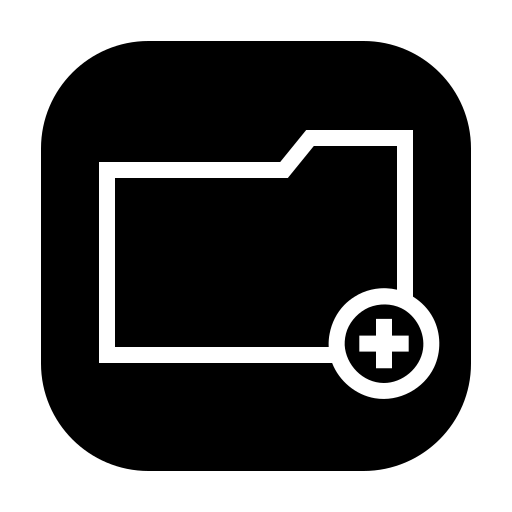
Comment faire pour créer un nouveau dossier d’applis sur Samsung Galaxy S10 Lite?
Toutes les applis vont être par défaut présentes sur l’écran d’accueil de votre Samsung Galaxy S10 Lite. Si on dispose de beaucoup d’applis, ces applis pourront assez vite encombrer votre écran d’accueil. Il est conseillé de regrouper les applis qui se trouveront être du même thème ensemble. Notamment regrouper les applis de musique ensemble. Ainsi pour créer un nouveau dossier sur votre accueil, consultez le tutoriel suivant:
- Sur l’écran d’accueil de votre Samsung Galaxy S10 Lite, réalisez un appui long sur une application
- Tout en maintenant l’appui, faites glisser l’appli sur une autre application que vous souhaitez regrouper
- Lâchez quand les 2 applications vont être regroupées ensemble
Voilà vous avez créer un nouveau dossier sur l’écran d’accueil de votre Samsung Galaxy S10 Lite et ainsi rassembler les 2 applis ensemble.

Pour pouvoir placer des nouvelles applications dans ce nouveau dossier, vous avez 2 solutions:
- soit vous cliquez sur le dossier et en bas du dossier, cliquez sur Ajouter des applications
- soit vous effectuez un appui sur une autre application et vous la glissez au sein du dossier
Comment faire pour renommer ce nouveau dossier d’applis?
Pour pouvoir renommer le dossier , il faudra vous rendre dans le nouveau dossier que vous avez conçu. Lorsque vous vous trouvez au sein du dossier, vous découvrirez en haut du dossier la phrase « Entrer le nom du dossier », cliquez ensuite dessus. Puis écrivez le nom du dossier et valider.
Pour changer la couleur du dossier , sélectionnez le point blanc en haut à droite du dossier et optez pour la couleur du dossier voulue.
Supprimer un dossier de l’écran d’accueil
Pour pouvoir retirer un dossier de l’écran d’accueil de votre Samsung Galaxy S10 Lite, vous avez 2 options.
- La 1ère sera d’enlever totalement le dossier: procéder à un appui long sur l’icône du dossier et cliquez sur Supprimer . Cette option Ne supprimera pas vos applis.
- La deuxième option sera de sortir chaque application de ce dossier en les faisant glisser hors du dossier. Faites un appui long sur chaque icône d’appli et sortez-là. Quand vous allez avoir sorti l’avant dernière application, le dossier disparaîtra de façon automatique. La dernière application présente au sein du dossier va être présente d’office sur l’écran d’accueil.
Quelle est la technique pour créer un nouveau dossier dans l’espace de stockage de votre Samsung Galaxy S10 Lite?
Si on parle de créer un dossier, on parle aussi des dossiers dans l’espace de stockage de votre Samsung Galaxy S10 Lite. En effet, il est possible d’ajouter des dossiers dans votre Samsung Galaxy S10 Lite. Pour pouvoir créer un nouveau dossier, il faudra respecter les indications suivantes :
- Ouvrez le dossier Mes fichiers
- Puis dans l’espace de stockage désiré, soit la carte SD soit l’emplacement interne
- Après cliquez sur le menu, représenté par les 3 points
- Puis cliquez sur Créer dossier
- Après renommer le nouveau dossier et cliquez sur Créer
Comment faire pour créer un nouveau dossier photos sur Samsung Galaxy S10 Lite?
Votre Samsung Galaxy S10 Lite crée par défaut des albums photos (Caméra, Capture d’écran, Facebook, Instagram,.. ). Mais si vous souhaitez créer votre propre dossier photos sur votre Samsung Galaxy S10 Lite et choisir ce qu’il détient, allez voir notre article.
Si vous souhaitez d’autres solutions sur votre Samsung Galaxy S10 Lite, on vous invite à explorer les autres articles de la catégorie : Samsung Galaxy S10 Lite.







